百度输入法怎么切换简体为繁体输入并设为默认 百度输入法切换简体为繁体输入并设为默认怎么操作
时间:2017-07-04 来源:互联网 浏览量:
今天给大家带来百度输入法怎么切换简体为繁体输入并设为默认,百度输入法切换简体为繁体输入并设为默认怎么操作,让您轻松解决问题。
平时在设计的时候会用到中文简体也会用到繁体,那么怎么才能快速的输入繁体输入哪,切换为繁体的有没有快捷键呀。还有就是如果一直要使用繁体,因为百度输入法默认初始状态是简体输入,怎样才能改成默认初始状态为繁体输入哪?具体方法如下:
解决方法1:
1看默认初始状态为简体输入
 2
2我们可以直接点击百度输入法状态栏上的“简”字图标(简就是简体输入模式),切换成“繁”(繁就是繁体输入模式),当然也有快捷键了,鼠标放到状态栏“繁”字上显示出快捷键是Ctrl + Shift + F。
 3
3如果切换简体和繁体的快捷键不能使用,看看是不是和软件的快捷键冲突,如果和其他软件冲突的话,可以在设置中修改其他快捷键避免冲突。还有设置中是否启用本快捷键。
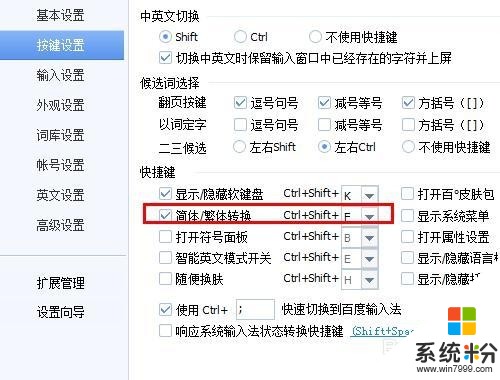 4
4没有启用快捷键时鼠标指针放到状态栏上的“简”或者“繁”字上提示中没有快捷键,如果启用了会有快捷键。
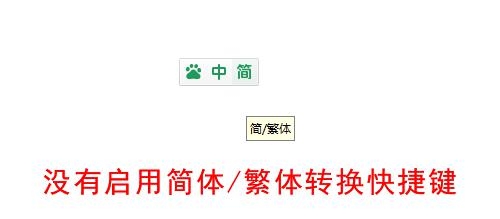
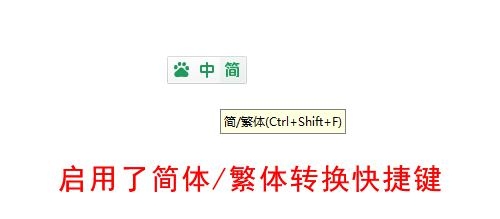
解决方法2:
1在输入法状态栏上右键单击,选择设置属性
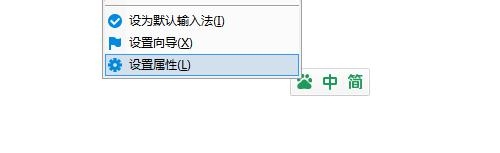 2
2在基本设置中的初始状态中勾选要默认使用简体或者繁体。

以上就是百度输入法怎么切换简体为繁体输入并设为默认,百度输入法切换简体为繁体输入并设为默认怎么操作教程,希望本文中能帮您解决问题。
我要分享:
相关教程
- ·百度输入法怎样切换简繁体输入? 百度输入法切换简繁体输入的方式有哪些?
- ·搜狗输入法怎样切换简繁体? 搜狗输入法切换简繁体的方法有哪些?
- ·百度输入法怎么切换简繁体文字
- ·搜狗输入法繁简切换 搜狗输入法怎么切换简体中文
- ·搜狗输入法繁体字转换成简体字 搜狗拼音输入法繁体字转简体字方法
- ·苹果手机百度输入法如何设置为默认输入法? 苹果手机百度输入法设置为默认输入法的方法有哪些?
- ·戴尔笔记本怎么设置启动项 Dell电脑如何在Bios中设置启动项
- ·xls日期格式修改 Excel表格中日期格式修改教程
- ·苹果13电源键怎么设置关机 苹果13电源键关机步骤
- ·word表格内自动换行 Word文档表格单元格自动换行设置方法
电脑软件热门教程
- 1 win8改win7 bios设置步骤【图文】
- 2 电脑开机蓝屏停机码0x0000006b的解决方法有哪些? 电脑开机蓝屏停机码0x0000006b该如何解决?
- 3 电脑显示屏变成黑白的怎么办 电脑屏幕黑白怎么变成彩色
- 4传文件到ipad的方法。 如何传文件到ipad
- 5怎么通过设置注册表减少开机滚动条次数 通过设置注册表减少开机滚动条次数的方法
- 6excel表格如何按照内容筛选 excel表格按照内容筛选的方法
- 7Win10安装小度wifi教程
- 8局域网远程控制怎样实现 局域网远程控制实现的方法
- 9如何在微信标题中添加按钮? 微信标题中怎么添加按钮?
- 10手机sd卡无法读取如何解决 电脑上sd卡无法读取的方法
